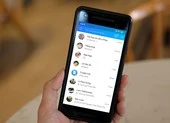AUDIO bài viết
Đầu tiên, bạn hãy cập nhật ứng dụng Zalo trên điện thoại lên phiên bản mới nhất thông qua App Store hoặc Google Play. Trong bài viết này, Kỷ Nguyên Số sẽ hướng dẫn các thao tác trên Android, nếu đang sử dụng các thiết bị iOS (iPhone, iPad), bạn đọc chỉ cần thực hiện tương tự.
Khi hoàn tất, người dùng chỉ cần mở ứng dụng Zalo, nhập vào khung tìm kiếm từ khóa Zalo bảo mật, sau đó nhấn xác thực tài khoản.

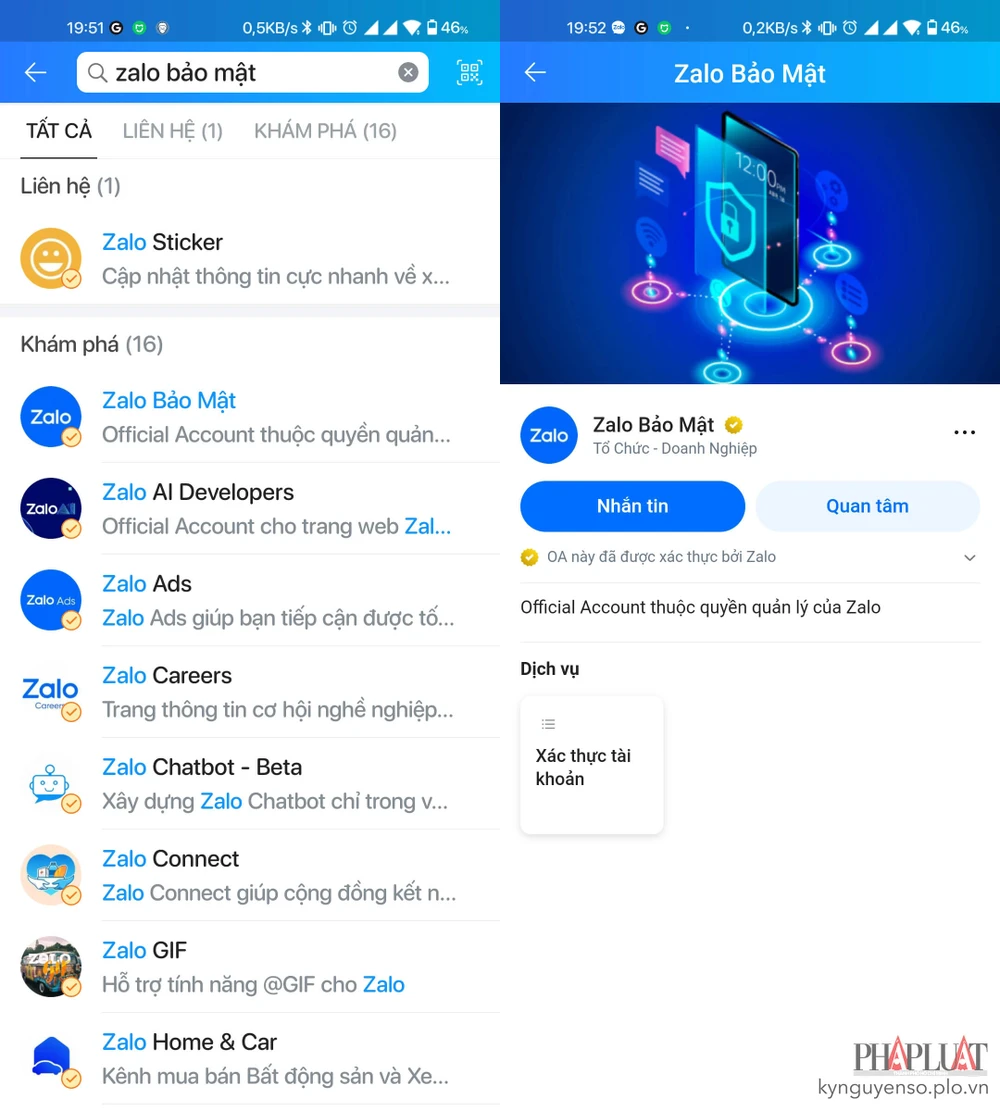
Tìm kiếm tài khoản Zalo bảo mật. Ảnh: MINH HOÀNG
Việc xác thực sẽ giúp tài khoản Zalo an toàn hơn, đồng thời tăng giới hạn thành viên trong các nhóm của bạn lên đến 1.000 người. Tiếp theo, người dùng chỉ cần nhấn Bắt đầu, tải ảnh mặt trước và mặt sau của chứng minh nhân dân (CMND) hoặc căn cước công dân (CCCD) rồi nhấn Hoàn tất.
Lưu ý, ảnh giấy tờ tùy thân cần có ảnh mặt, số giấy tờ, họ tên và các thông tin khác. Hình ảnh CMND hoặc CCCD tải lên cần nằm gọn trong khung hình, và những thông tin trên giấy tờ chỉ được sử dụng để đối chiếu và xác thực tài khoản.
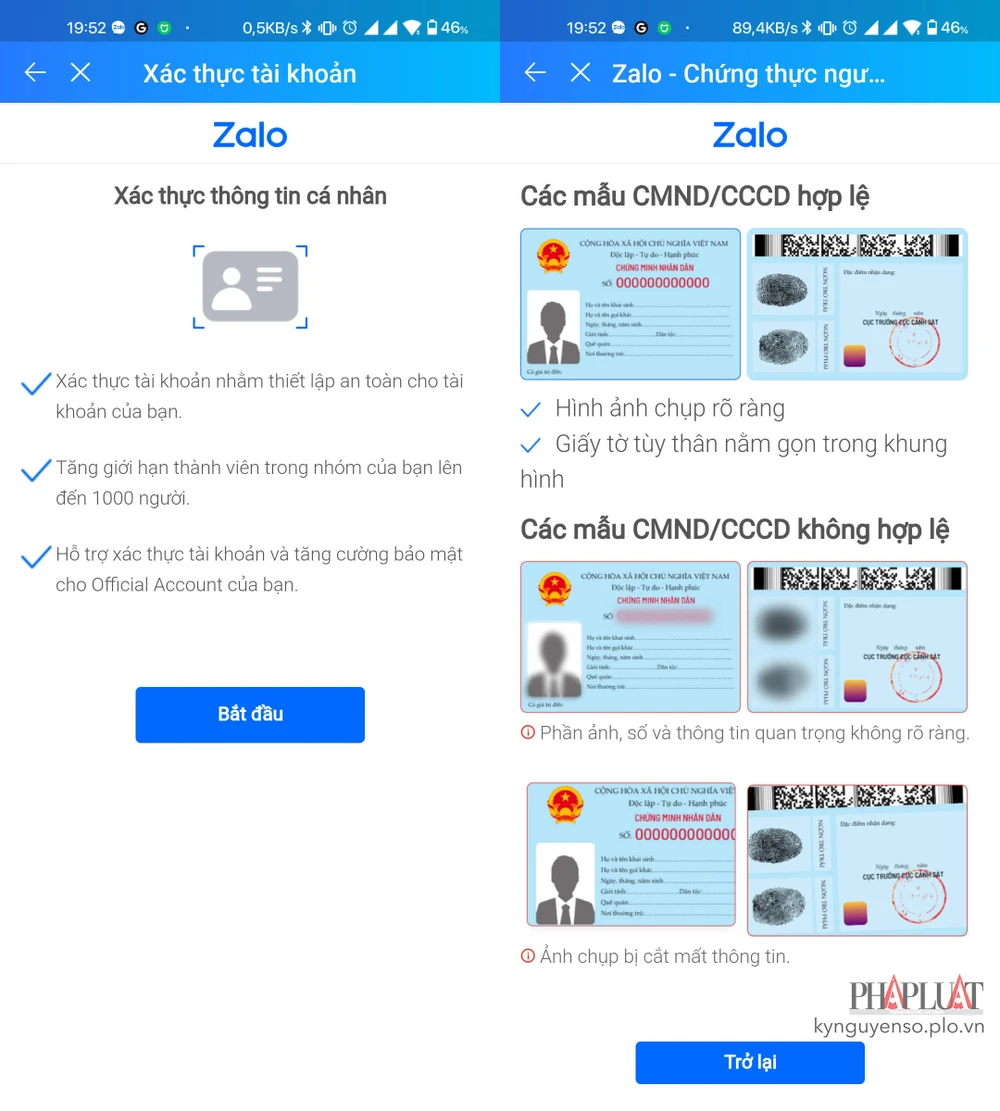
Tải giấy tờ tùy thân (2 mặt) lên. Ảnh: MINH HOÀNG
Nếu hình ảnh và thông tin rõ ràng, bạn sẽ nhận được thông báo xác thực thành công qua Official Account Zalo Bảo mật sau vài phút. Ngược lại, người dùng chỉ cần chỉnh sửa lại thông tin hoặc hình ảnh sao cho mọi thứ phù hợp với yêu cầu.
Để chỉnh sửa hoặc cập nhật lại thông tin, bạn hãy gõ vào khung tìm kiếm từ khóa Zalo bảo mật - Xác thực tài khoản - Chỉnh sửa thông tin. Tính năng này chỉ xuất hiện nếu người dùng đã xác thực tài khoản thành công trước đó.
2. Xác thực khi tạo tài khoản Zalo mới
Khi đăng ký tài khoản mới và hoàn thành bước tạo ảnh đại diện, bạn sẽ được dẫn đến trang Xác thực tài khoản. Bấm Xác thực ngay và tiến hành các bước tương tự như trên.